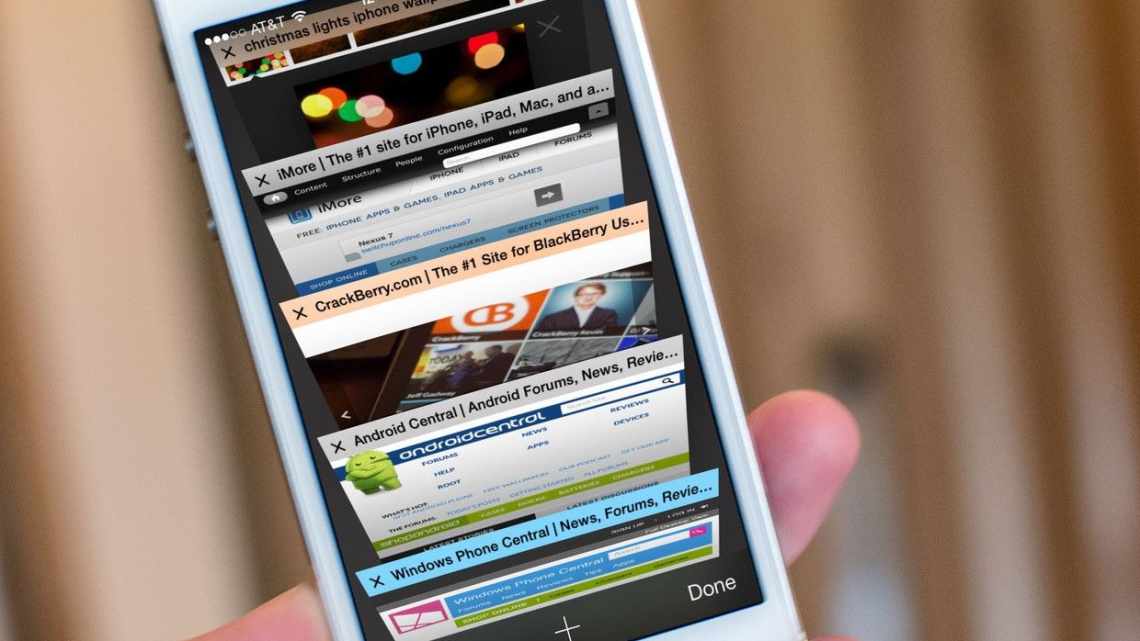
7 трюків для роботи в Safari на iPhone і iPad
У iPhone і iPad тривале натискання часто ініціює іншу дію в програмі, яка не відразу очевидна - наприклад, коли у іконки програми з'являється спливаюче контекстне меню для її видалення або впорядкування. На останніх айфонах тривале натискання іноді також супроводжується тактильним зворотним зв'язком у формі вібрації, яку Apple називає Haptic Touch. І не просто так - розробники сховали в iOS безліч прихованих функцій, які активуються саме за допомогою тривалого натискання.
Отже, якщо ви не схильні довго натискати на елементи екрана, ви можете і не знати про деякі зручні функції для повсякденних дій або навіть упустити ту чи іншу функціональність програми в цілому. А таких трюків досить багато - сьогодні розповімо про деякі з них прямо в додатку Safari.
Як додати декілька закладок до Safari
Переконайтеся, що у Safari відкрито декілька вкладок, які ви бажаєте додати до закладок. Тепер виберіть одну з цих вкладок і в головному вікні перегляду натисніть і утримуйте значок закладки (він виглядає як відкрита книга).
На екрані з'явиться спливаюче меню з параметрами «До списку читання» і «Додати закладки для X вкладок», де X - кількість відкритих вкладок. Якщо ви натиснете останню кнопку, вам буде запропоновано зберегти вкладки у новій теці закладок. Крім того, ви можете обрати існуючу теку для збереження вкладок.
Як швидко перегортати сторінку у Safari
Смуга прокрутки з'являється в правій частині вікна Safari при кожному переміщенні по веб-сторінці.
Якщо вміст, який ви переглядаєте, занадто довгий, виконайте довгий натискання на смугу прокрутки. Смуга стане трохи більше, і ви зможете перетягувати її вгору і вниз і пролистувати сторінку з набагато більшою швидкістю.
Закрити всі вкладки і відкрити випадково закриті вкладки
Якщо у переглядачі кількість активних вкладок вийшла з-під контролю, натисніть та утримуйте значок «Вкладки» у правому нижньому куті (вгорі праворуч на iPad) веб-сторінки, щоб відкрити параметр «Закрити всі вкладки». Якщо ви випадково закрили вкладку Safari і хочете відкрити її знову, відкрийте меню «Вкладки», потім натисніть і утримуйте значок «+», щоб переглянути всі недавно закриті вкладки.
У iOS 13 ви можете налаштувати автоматичне закриття вкладок Safari на основі дати останнього перегляду. Запустіть програму «Параметри» і виберіть «Safari» - > «Закриття вкладок», де ви знайдете параметри, що дозволяють переглядачеві автоматично закривати вкладки через день, тиждень або місяць.
Як відкрити перегляд сторінки і завантажити файл у Safari
Якщо ви бажаєте попередньо переглянути вміст сторінки, на яку дається посилання, натисніть на нього кілька секунд, після чого ви побачите вікно перегляду. Тут же є пункт «Завантажити файл», який використовується для скачування документів, фото, відео та іншого контенту.
Як відкрити приховану панель керування вкладками в Safari
Ця функція доступна на iPad і на iPhone в горизонтальній орієнтації. Якщо ви відкриєте декілька вкладок, натисніть і утримуйте одну з цих вкладок, щоб отримати доступ до нової панелі керування вкладками.
Тут ви побачите параметри, що дозволяють скопіювати URL-адресу вкладки в буфер обміну, закрити всі інші вкладки і два абсолютно нових параметри, що дозволяють упорядкувати вкладки за назвою або за веб-сайтом.
Як бачите, мобільна версія Safari, незважаючи на свою зовнішню простоту, володіє великою кількістю «прихованих» опцій і функцій. Багато з них вже давно стали надбанням громадськості, тим не менш, деякі можливості все ще можуть здивувати навіть досвідчених користувачів. Якщо вам відомі ще якісь цікаві можливості Safari, поділіться з іншими в коментарях або в нашому Telegram-чаті.
